Технология, создающая логическую сеть в другой сети, получила аббревиатуру «VPN», что дословно на английском языке расшифровывается как «Virtual Private Network». Говоря простым языком, ВПН включает в себя разные методы связи между девайсами внутри другой сети и обеспечивает возможность применять различные способы защиты, что значительно увеличивает сохранность обмениваемой между компьютерами информации.
А это в современном мире очень важно, например, для сетей больших коммерческих корпораций и, конечно же, банков. Ниже описаны подробно руководства о том, как создать VPN, инструкции по процедуре для выполнения VPN подключения и как произвести грамотную настройку созданного VPN соединения.
Определение
Чтобы проще понять, что такое VPN, надо просто знать, что она может делать. Соединение ВПН выделяет определенный сектор в уже имеющейся сети и все находящиеся в нем компьютеры, и цифровая техника имеют постоянную связь друг с другом. Но самое главное, что этот сектор полностью закрыт и защищен для всех остальных находящихся в большой сети девайсов.
ЛУЧШИЕ VPN ДЛЯ SMART TV 2023 4 VPN для Smart TV (стриминг без геоблоков)
Как подключить VPN
Несмотря на первоначально кажущуюся сложность определения ВПН, ее создание в компьютерах на Windows и даже сама настройка VPN не представит особого труда при наличии подробного руководства. Главное требование – это обязательно неукоснительно следовать строгой последовательности нижеуказанных шагов:
- Кликнуть «Пуск» и открыть окошко «Панели управления»;
- Далее кликнуть «Просмотр состояния задач»;

- Затем «Центр упр. сетями и общ. доступом»;

- Далее войти в «Настройки нового подключ. или сети»;

- В отобразившемся меню кликнуть «Подключение к рабочему месту»;
Дальше настройка VPN выполняется, учитывая многообразные сопутствующие нюансы.
Как настроить VPN?
Настраивать необходимо с учетом индивидуальных особенностей не только операционной системы, но и оператора, предоставляющего услуги связи.
Виндовс ХР
Чтобы VPN в операционной системе Windows ХР успешно осуществляла свою работу требуется произвести следующие последовательные шаги:
- Через «Пуск» запустить «Панель управления» и перейти во вкладку «Сетевые подключения»;

- Далее перейти в меню «Мастер новых подключений» и установить отметку на «Подключить к сети на рабочем месте»;

- Кликнуть «Далее»;
- В отобразившемся меню поставить отметку на «Подключение к виртуальной частной сети»;
- Затем напечатать какое-нибудь наименование, как вы хотите назвать созданное соединение, и щелкнуть «Далее»;

- Затем указать наименование ПК, через который осуществляется VPN соединение и подключение;
- После этого по желанию пользователя можно в последнем окне создавать иконку на рабочий стол;

- Кликнуть «Готово»;
Как установить VPN на роутер за 2 минуты — обход санкций
Потом при функционировании в созданной среде можно пользоваться некоторыми удобными функциями. Для этого необходимо сделать следующее:

- 2 раза быстро кликнуть на появившуюся иконку на раб. столе и щелкнуть на «Свойства»;
- Затем перейти в закладку «Безопасность»;
- Указав «Дополнительные …», выполнить настройку безопасности;
Примечание: ввод параметров всегда осуществляется по-разному, т. к. они зависят не только от сервера, но и от поставщика услуг связи.
Виндовс 8
В этой ОС вопрос, как настроить VPN, не должен вызвать особых затруднений, потому что здесь он почти автоматизирован.
Алгоритм последовательности действий состоит из следующих шагов:
- Вызвать контекстное меню на иконке состояния;
- Кликнуть на строчку «Центр упр.сетями и общ.доступом»;

- Затем щелкнуть на «Создание нового подключ. или сети»;
- Далее кликнуть «Использовать мое подключение к Интернету»;

- Щелкнуть на «Далее»;
- Напечатать адрес, название. Установить галочку на пункте сохранения данных и остальные отметить по мере необходимости;

Далее требуется указать опции сети. С этой целью произвести следующие действия:
- Открыть «Центр упр.доступом»;
- Кликнуть «Изменение параметров адаптера»;
- Затем на ВПН-подключении вызвать контекстное меню и нажать строчку «Свойства»;
- Далее в отобразившемся окне пройтись по закладкам и установить отметки на следующих пунктах:
- установить параметры, указанные на рисунке ниже:
Примечание: ввод настроек может значительно отличаться в зависимости от конфигурации сети.
Виндовс 7
Процесс выполнения настроек в Windows 7 прост и доступен даже неопытным пользователям компьютеров.
Чтобы их произвести пользователю Windows 7 требуется сделать следующие последовательные шаги:
- Кликнуть в трее на иконку похожую на дисплей ПК и в отобразившемся меню щелкнуть «Подключение»;
- Если требуется, то напечатать логин и код доступа, щелкнуть кнопку «Свойства»;

- Далее ввести свои конкретные параметры в закладке «Общие»;

- Затем перейти в закладку «Параметры» и тоже ввести конкретные данные соответствующие конкретной сети и серверу;

- Открыть закладку «Безопасность», где настроить конкретные параметры шифрования и защиты;

- Войти во вкладку «Сеть», наиболее часто используется «Протокол 4…», установить галочку;

- Открыть закладку «Доступ» и введя требуемые параметры кликнуть «Ok».
Примечание: с целью корректной работы необходима тщательный индивидуальный подбор всех параметров.
Android
Чтобы настроить нормальное функционирование гаджета с ОС Android в среде ВПН надо сделать несколько действий:

- Открыть «Настройки»;
- Перейти во вкладку «Другие сети»;
- Войти в пункт ВПН и ввести PIN;
- Указать тип ВПН и ввести индивидуальные параметры;
- Далее кликнуть на созданное подключение и напечатать логин и код доступа;
- Кликнуть «Подключиться»;
- Готово!
Характеристики соединения
Эта технология включает в себя разные виды задержек при процедурах передачи данных. Задержки проявляются из-за следующих факторов:
- Нужно некоторое время для установления связи;
- Идет постоянный процесс кодирования передаваемой информации;
- блокам передаваемой информации.

Самые значительные отличия присутствуют у самой технологии, например, для ВПН не нужны роутеры и отдельные линии. Чтобы эффективно функционировать, требуется только выход во всемирную паутину и приложения, обеспечивающие кодирование информации.
 bojsya.ru
bojsya.ru
Как предоставить доступ для всех устройств из локальной сети к VPN
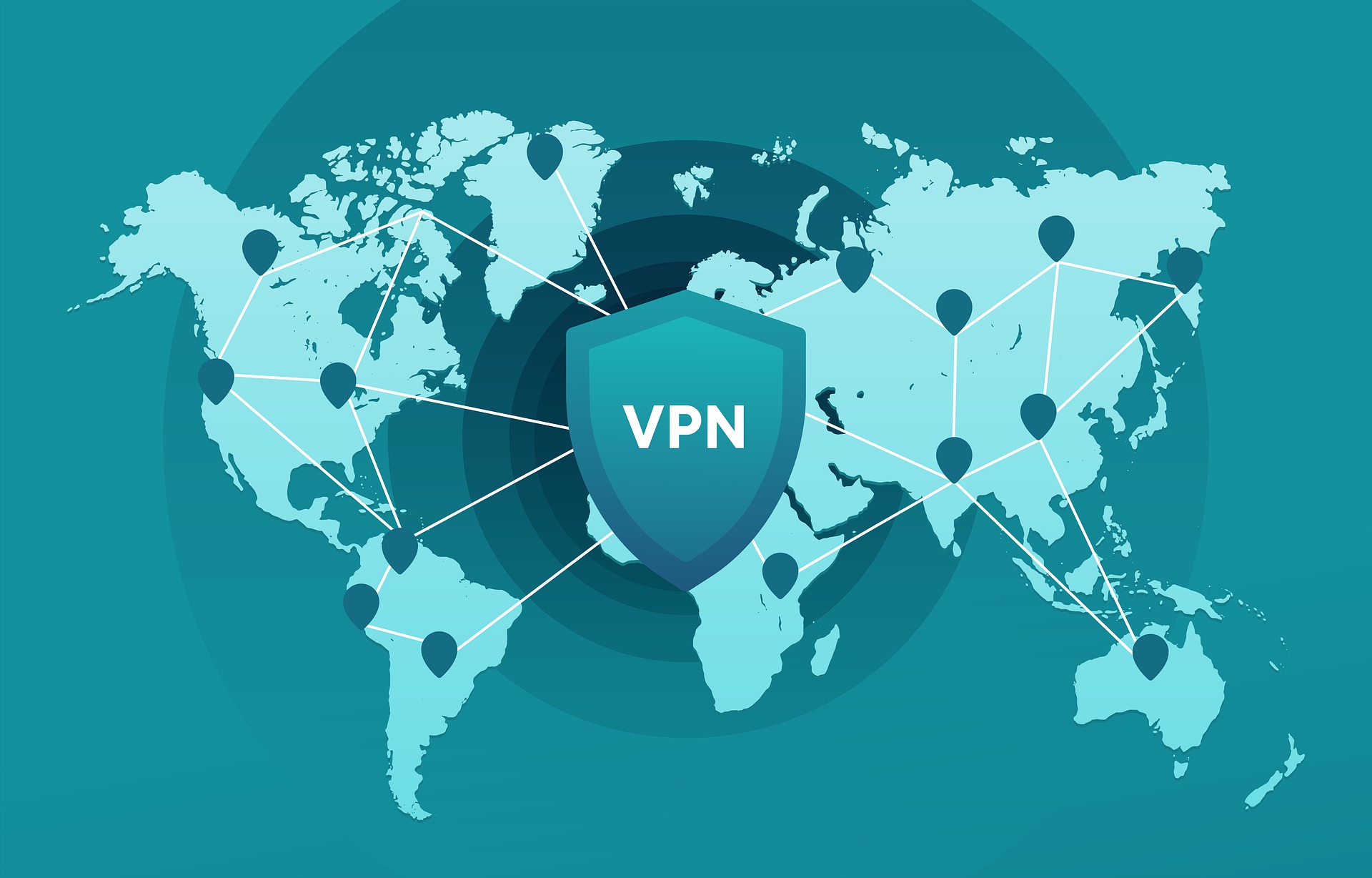
Наверное, ни для кого уже не секрет, что использование технологии Virtual Private Network (VPN) становится повседневной необходимостью. На рынке присутствует много решений – платных и бесплатных.
Так как бесплатным бывает только сыр в мышеловке, бесплатные решения вызывают подозрения, да и надоедливая реклама, которая сейчас окружает все бесплатное в интернете, очень раздражает. Стоимость же платных решений достаточно высока.
Обычно решение представляет из себя приложение, которое устанавливается на компьютер, смартфон или браузер, и серверную часть, с которой это обеспечение работает. Часто VPN позволяет выбирать страну, где будет находиться VPN сервер.
Установка приложения на компьютер, смартфон или браузер имеет ряд недостатков.
- На некоторые устройства, например телевизор со Smart TV, или какое-то нестандартное устройство, требующее доступа к интернету, установка приложения может быть невозможна.
- На разные виды устройств ставятся разные приложения. Для Android оно будут одни, для Windows — другие.
- Приложение может содержать вирус или какую-нибудь уязвимость. Чем больше различных устройств с этим приложением вы используете, тем больше вероятность, что оно их содержит.
Мне хотелось более простого доступа к интернету через VPN, и я понял, что самое удобное решение, это предоставить доступ из локальной сети в сеть VPN. Для этого понадобится роутер, который может выступать в качестве VPN клиента, и VPN сервер.
То, что скорее всего, моя идея осуществима, меня вдохновило, и я принялся воплощать ее в жизнь. Процесс этот был методом проб и ошибок, я его не документировал, да и, наверное, это было бы утомительно приводить его в этой статье. Результатом стало то, что из множества протоколов VPN (PPTP, L2TP/IPSec, OpenVPN и WireGuard) я выбрал WireGuard, а из различных кастомных прошивок (DD-WRT, FreshTomato, OpenWRT) я выбрал OpenWRT. Также из-за того, что я хотел иметь постоянный доступ в интернет и проводить различные эксперименты, я установил кастомную прошивку на один роутер и подключил его WAN порт к одному из LAN портов другого, имеющего доступ в интернет.
Я не претендую на то, что это решение правильное, полностью безопасное и не лишено уязвимостей, но оно работает и решает основную задачу — быстро и просто получить доступ в интернет, минуя ограничения, с которыми вы можете столкнуться, например, приехав в командировку в другую страну.
Установка кастомной прошивки на роутер
Начнем с самого трудного, на мой взгляд, это установки кастомной прошивки на роутер. Я долго не мог решиться на этот шаг, так как боялся сделать кирпич из своего роутера. Меня, как и вероятно, вас пугали различные предупреждающие сообщения в статьях по перепрошивке каких-либо устройств. К счастью, мои опасения оказались напрасными.
Кирпич из своего роутера у меня сделать не получилось, но это не значит, что не получится у вас. Операция по перепрошивке роутера отличается для разных моделей роутеров и может преподнести различные сюрпризы.
Вам понадобится одна из самых последних версий этой прошивки. На момент написания статьи это OpenWrt 22.03.0.
Для начала необходимо убедиться, что эта версия прошивки есть для вашего роутера, что у роутера достаточно ресурсов, чтобы корректно работала прошивка и была возможность поставить VPN клиент.
Следует внимательно почитать страницу на сайте OpenWRT для вашего роутера, посмотреть какие у него есть особенности. Например, как можно восстановить стоковую прошивку на вашем роутере, как необходимо устанавливать кастомную прошивку. Также необходимо внимательно изучить информацию об аппаратных версиях вашего роутера. Роутеры одной модели могут иметь разные аппаратные реализации, это очень важно, чтобы не испортить роутер при перепрошивке.
Так как у меня был роутер ASUS RT-56U V1, то здесь приведу, как я устанавливал прошивку на свой роутер. Подробно процесс описан по следующей ссылке https://www.asus.com/ru/support/FAQ/1000814/.
- Загружаем свежую прошивку для ASUS RT-N56U от OpenWRT.
- Загружаем приложение для прошивки роутера ASUS(Firmware Restoration).
- Отключаем в Windows все сетевые карты на компьютере, кроме той, к которой при помощи кабеля будем подключать роутер.
- Заходим в настройки TCP/IP для сетевой карты и вводим адрес 192.168.1.10 и маску 255.255.255.0.
- Запускаем приложение для прошивки.
- Выбираем файл с нужной прошивкой.
- Подключаем роутер по сетевому кабелю к компьютеру. Зажимаем кнопку Reset и включаем роутер. Ждем пока он перейдет в режим обновления (мигающий светодиод питания, я подождал на всякий случай секунд 15).
- Нажимаем кнопку Upload в приложении.
- Ждем пока роутер прошьется и перезагрузится.
- Заходим в настройки TCP/IP для сетевой карты и устанавливаем переключатель на «Получать IP адрес автоматически».
Настройка WiFi на роутере
Так как в прошивке OpenWRТ по умолчанию отключен WiFi, его нужно включить в настройках.
- Заходим в браузере по адресу https://192.168.1.1 и выполняем базовую настройку роутера (устанавливаем пароли и доступ к роутеру через SSH, включаем и настраиваем WiFi.)
- Подключаем роутер к интернету.
- Перезагружаем роутер.
- Подключаемся к роутеру через WiFi.
Я использовал еще один роутер, у которого было настроено подключение к интернету, поэтому мне достаточно было WAN порт роутера с кастомной прошивкой соединить при помощи кабеля с LAN портом роутера с интернетом. Вам же, если, вы хотите обойтись одним роутером, в зависимости от вида доступа в интернет вашего провайдера придётся больше покопаться в настройках роутера (например, если доступ предоставляется по технологии PPPoE).
Установка WireGuard клиента на роутер
Если вы через роутер с прошивкой от OpenWRT можете заходить в Internet, то можно приступать к установке WireGuard клиента. Во многих видео и статьях это делается из командной строки. На мой взгляд, это проще это сделать из графического интерфейса роутера.
- Обновляем список пакетов: System -> Software -> Update Lists…
- Заходим в раздел System -> Software и устанавливаем пакет luci-i18n-wireguard-en.
- Перегружаем роутер.
Роутер у нас предварительно настроен, теперь можно приступить к настройке VPN сервера WireGuard.
Выбор и создание VPS сервера
Для начала нужно выбрать провайдера VPS сервера. Есть несколько вариантов, у каждого есть свои достоинства и недостатки. Все зависит от ваших потребностей. Вам необходимо выбрать следующие параметры:
- стоимость аренды;
- производитель процессора;
- количество процессоров;
- количество оперативной памяти;
- тип жесткого диска;
- размер жесткого диска;
- пропускная способность сети;
- лимит исходящего и входящего трафика.
Выбор провайдера VPS сервера оставляют за вами, для проверки решения можно использовать, например, DigitalOcean.
Выбор операционной системы на VPS серверe
Обычно на VPS сервер при создании можно установить какую-либо операционную из списка. Все зависит от ваших предпочтений и знаний, но по опыту хочу сказать, что Ubuntu 20.04 будет самым оптимальным решением для начала.
Установка VPN сервера
Следующий шаг, это установка VPN сервера. Для установки сервера WireGuard существует множество статей и видео в Internet. Если вы хотите лучше понимать технологию или улучшить свои знания по Linux, можно настраивать по ним. Но к счастью, на данный момент существует решение, которое позволяет установить и настроить сервер без труда человеку, имеющему минимальные знания по Linux. Утилита располагается на GitHub по адресу: https://github.com/angristan/wireguard-install
Нужно зайти в консоль ОС, установленной на VPS и выполнить следующие команды:
# curl -O https://raw.githubusercontent.com/angristan/wireguard-install/master/wireguard-install.sh # chmod +x wireguard-install.sh # ./wireguard-install.sh
Если вы боитесь выполнять этот скрипт вслепую, что логично, просмотрите его содержимое с помощью следующей команды перед установкой.
# cat wireguard-install.sh
Скрипт при выполнении задаст несколько вопросов. На вопросы достаточно дать ответы по умолчанию. Единственное, что нужно, это ввести имя для клиента, настройки для которого создаст скрипт.
После выполнения скрипт сообщит, где находится файл с настройками для клиента. Этот файл нам необходимо скачать к себе на компьютер при помощи команды scp, утилиты WinSCP, так как он понадобится нам для настройки WireGuard клиента. Но можно просто вывести его содержимое, используя команду cat в SSH консоли и копировать данные, которые нам понадобятся.
Настройка WireGuard клиента на роутере
1. Добавляем интерфейс WireGuard. Network -> Interfaces -> Add new interface…

2. Заполняем вкладку General Settings настройками из файла конфигурации WireGuard клиента (Private Key, Public Key, IP Addresses). Для получения Public Key в SSH консоли необходимо ввести:
# echo | wg pubkey


3. Добавляем параметры WireGuard сервера (Description, Public Key, Preshared Key, Allowed IPs, Route Allowed IPs, End Point Host, End Point Port, Persistent Keep Alive). Большинство параметров располагается в файле /etc/wireguard/wg0.conf на сервере. Peers -> Add Peer
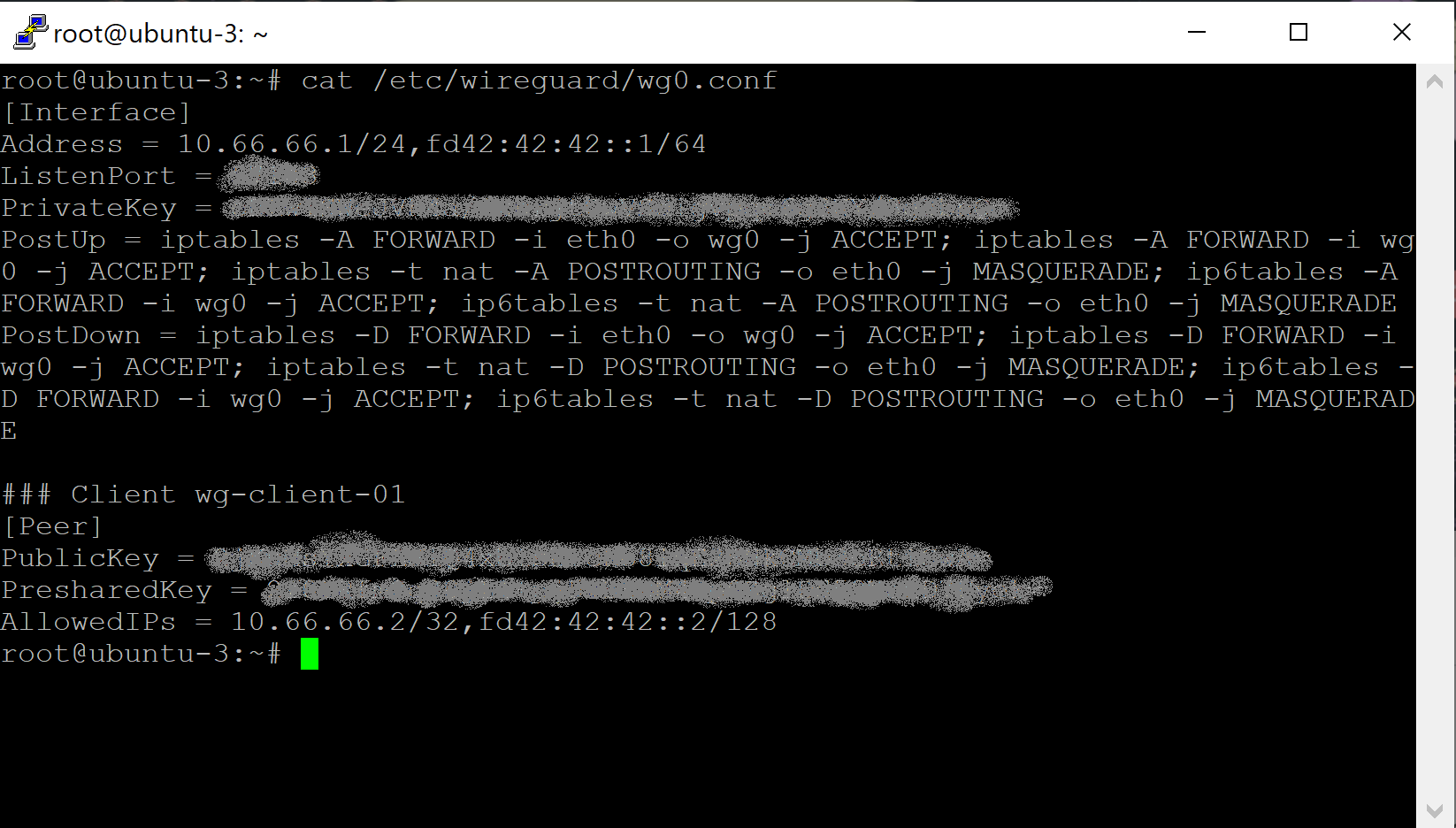
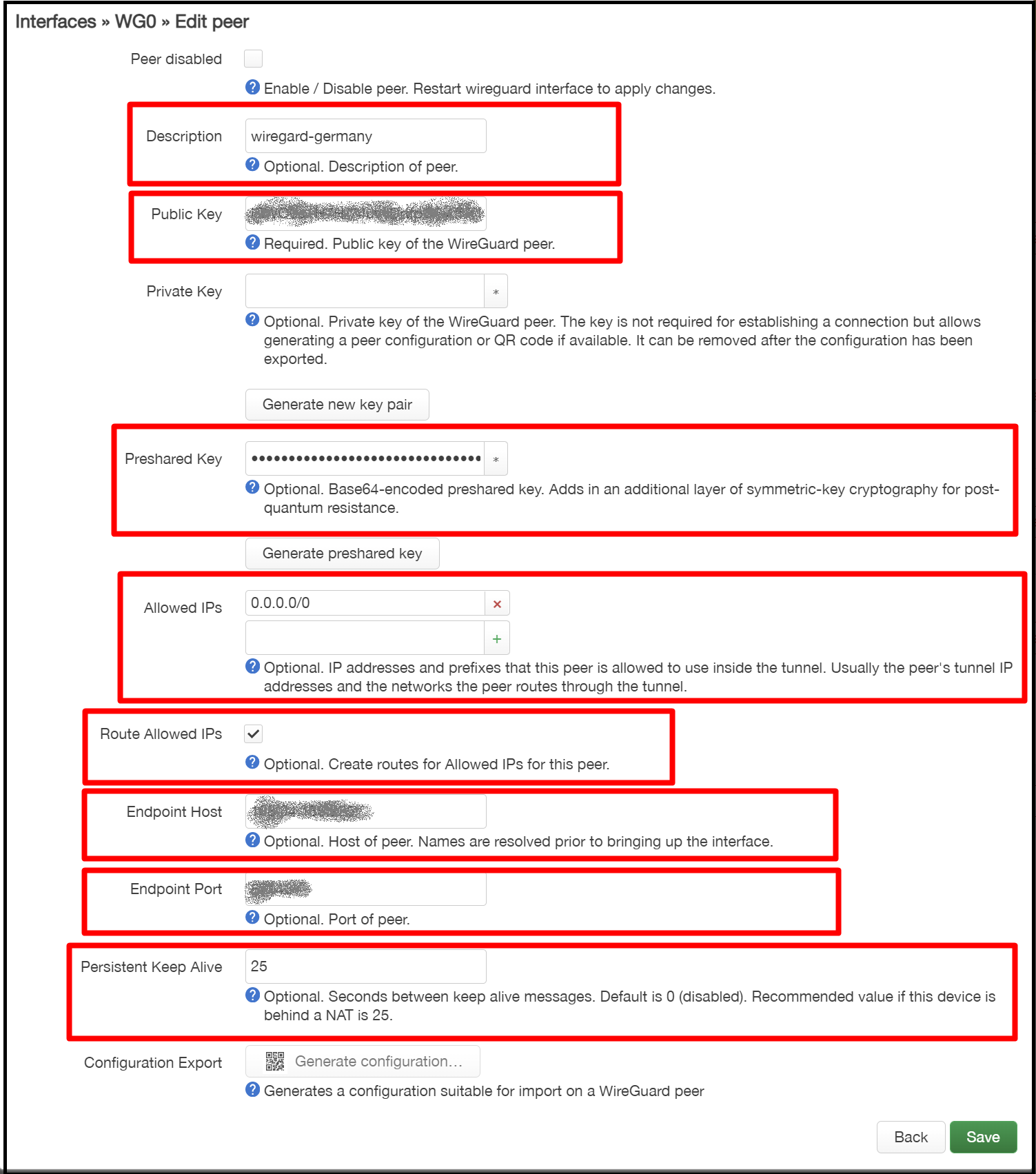
4. Удостоверяемся, что VPN поднялся. Network -> Interfaces. Если он работает, то зачения RX и TX будут ненулевые.

5. Настраиваем файервол для Fireguard. Network -> Firewall -> Add.

6. Добавляем маршрут в таблицу маршрутизации. В поле Target, вам необходимо ввести реальный IP адрес вашего сервера в нотации CIDR (/32) Network -> Routing -> Add.

7. Настраиваем DNS. Network -> Interfaces -> WAN -> Edit -> Advanced Settings.

Выводы
На мой взгляд, такой вариант организации VPN отличается простотой в использовании самого VPN. При использовании VPN достаточно просто подключить WAN порт роутера к порту, имеющему доступ в интернет. Настроенный таким образом роутер можно взять с собой в командировку и подключить к роутеру, который будет там, и получить точно такой же интернет за тысячи километров от дома.
Решение немного напоминает рецепт борща, так как можно экспериментировать с различными VPS провайдерами, роутерами, прошивками, VPN протоколами, VPN серверами и их настройками, операционными системами. Я привел только тот вариант, который у меня получился и устроил. Например, я пробовал использовать OpenVPN, но хочу сразу сказать, меня не устроила скорость получаемого интернета, она была в 2-3 раза ниже, чем при использовании WireGuard.
Я не являюсь экспертом в сетевых технологиях, и если у вас есть какие-то замечания или советы по улучшению, всегда буду рад их выслушать. Но пока у меня еще есть идеи как можно расширить и улучшить это решение, сделать его более универсальным, но это, я думаю тема моей следующей отдельной статьи после того, как проверю это решение на практике.
Источник: habr.com